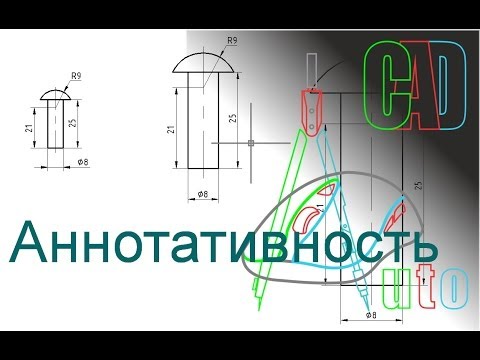በ “AutoCAD” ውስጥ የጀርባ ቀለም እና የቀለም ንድፍ ፅንሰ-ሀሳቦች አሉ። የቀለማት ንድፍ ለ በይነገጽ አካላት ቀለም ተጠያቂ ነው እንዲሁም በማያ ገጹ መለኪያዎች ውስጥም ይቀመጣል። የጀርባ ቀለም - ለስዕሉ የመስሪያ ቦታ ቀለም ተጠያቂ ነው።
የመስሪያ ቦታ እንደ 2 ዲ ወይም 3 ዲ ስዕል መሳል ያሉ የተወሰኑ ስራዎችን ለማከናወን ብጁ የሆኑ ምናሌዎች ፣ ፓሌቶች ፣ የመሳሪያ አሞሌዎች እና ሪባን ፓነሎች ስብስብ ነው ፡፡
መመሪያዎቹ በአውቶካድ ውስጥ ነጭ ዳራ እንዴት እንደሚሠሩ ይገልፃሉ።

በ AutoCAD ውስጥ ነጭ ዳራ እንዴት እንደሚሰራ
ይህ ጽሑፍ እንደዚህ ያለ የራስ-ካድ ግቤት እንደ ዳራ ቀለም ያብራራል።
በነባሪነት ስርዓቱ ወደ ጥቁር (ጨለማ) ቀለም ተቀናብሯል። የጨለማ ዳራ በራዕይ ላይ አነስተኛ ተጽዕኖ እንደሚያሳድር ይታመናል። ይህ ከተራዘመ ሥራ እና ከፍተኛ ትኩረት ጋር በተለይ እውነት ነው። ሆኖም ግን በስራ ሂደት ውስጥ የቀለም ስእል በትክክል ለማሳየት ወደ ነጭ (ብርሃን) መለወጥ አስፈላጊ ሊሆን ይችላል ፡፡ እንዲሁም ፣ ለብዙዎች ፣ በአውቶካድ ውስጥ ያለው የነጭ ዳራ የበለጠ የታወቀ ነው። ከስዕል ወረቀት ጋር የተቆራኘ ነው ፡፡
ተጠቃሚው እንደ ፍላጎቱ እና ምኞቱ ማንኛውንም ቀለም ለማበጀት የላቀ ተግባርን ተደራሽ ያደርገዋል ፡፡
መመሪያዎቹ በአውቶካድ ውስጥ ነጭ ዳራ እንዴት እንደሚሠሩ ይገልፃሉ።
ያስፈልግዎታል
AutoCAD ፕሮግራም
መመሪያዎች
- AutoCAD ን ይጀምሩ እና አዲስ ስዕል ይፍጠሩ (ወይም አንዱን ሥዕልዎን ይክፈቱ)።
-
በስራ ቦታ ላይ በቀኝ ጠቅ ያድርጉ እና በሚከፈተው መስኮት ውስጥ “አማራጮችን” ይምረጡ (በአንዳንድ የ “AutoCAD” ስሪቶች ውስጥ ቁልፉ “ቅንጅቶች” ይባላል) ፡፡
እንዲሁም “መለኪያዎች” መስኮቱን በበርካታ መንገዶች ማስገባት ይችላሉ
- በፕሮግራሙ የላይኛው ግራ ጥግ ላይ ባለው የስርዓት ቁልፍ “ሀ” በኩል ፡፡ ተጨማሪ "መለኪያዎች".
- የ “ቅንብሮች” ትዕዛዙን በመተየብ በትእዛዝ መስመር በኩል ፡፡
- ወደ "ማሳያ" ትር ይሂዱ እና "ቀለሞች" የሚለውን ቁልፍ ጠቅ ያድርጉ. ይህ የስዕል መስኮት ቀለሞች መገናኛ ሳጥን ይከፍታል። በአውድ አምድ ውስጥ 2 ዲ የሞዴል ቦታ በነባሪ ተመርጧል ፡፡ በአምድ ውስጥ “በይነገጽ አባል” - “ወጥ ዳራ”። እነዚህ መለኪያዎች መለወጥ አያስፈልጋቸውም ፡፡
- ወደ "ማሳያ" ትር ይሂዱ እና "ቀለሞች" የሚለውን ቁልፍ ጠቅ ያድርጉ. ይህ የስዕል መስኮት ቀለሞች መገናኛ ሳጥን ይከፍታል። በአውድ አምድ ውስጥ 2 ዲ የሞዴል ቦታ በነባሪ ተመርጧል ፡፡ በአምድ ውስጥ “በይነገጽ አባል” - “ወጥ ዳራ”። እነዚህ መለኪያዎች መለወጥ አያስፈልጋቸውም ፡፡
- ከቀለሙ ተቆልቋይ ዝርዝር ውስጥ ነጭን ይምረጡ ፡፡
- "ተቀበል" እና ከዚያ "እሺ" ላይ ጠቅ ያድርጉ.
- ይህ የስዕሉ የስራ ቦታ የጀርባ ቀለምን ወደ ነጭ ይለውጠዋል።
እንዲሁም "በስዕሉ መስኮቱ የቀለም ንድፍ" ውስጥ ባለው ተጓዳኝ አዝራር ላይ ጠቅ በማድረግ ነባሪ ቀለሞችን መመለስ ይችላሉ።
ከ 2 ዲ አምሳያው የመስሪያ ቦታ ዳራ በተጨማሪ ለሉህ ፣ ለ 3 ዲ ትንበያ ፣ ለብሎክ አርታዒ ፣ ለቅድመ-እይታ ቀለሞችን ማዘጋጀት ይችላሉ ፡፡ እና ለኤለመንቶች ቀለሙን ይቀይሩ-የመስቀለኛ መንገድ ፣ የፍርግርጉ መካከለኛ / ማዕከላዊ መስመሮች ፣ ራስ-ሰር ማንጠልጠያ አመልካቾች ፣ የመሳሪያ ጫፎች ዳራ እና ሌሎች በይነገጽ አካላት
የነገሮችን መሳል ፍጥነት እና ቅልጥፍናን ለማሻሻል በማያ ገጹ ላይ አራት ማዕዘን ቅርፅ ያለው ፍርግርግ ማብራት እና ወደ ፍርግርግ በፍጥነት መሄድ ይችላሉ ፡፡ የፍርግርጉ ክፍተቱ እና አቅጣጫው ሊለወጥ ይችላል። በሁኔታ አሞሌው ላይ ባለው የ GRID ቁልፍ ላይ ግራ-ጠቅ በማድረግ ፍርግርግን ማብራት ይችላሉ።
የስዕሉ የመስሪያ ቦታን ዳራ መቼት መርምረናል አሁን በአውቶካድ ውስጥ ከበስተጀርባው ከጥቁር (ጨለማ) ወደ ነጭ እንዴት እንደሚቀየር እናውቃለን ፡፡
የደራሲው አስተያየት-ከግል ልምዴ ጥቁር (ጨለማ) ዳራ የበለጠ ተመራጭ ነው ማለት እችላለሁ ፣ እና ረዘም ላለ ጊዜ በሚሰሩ ስራዎች ከዓይኖች ላይ ጭንቀትን ያስወግዳሉ ፡፡